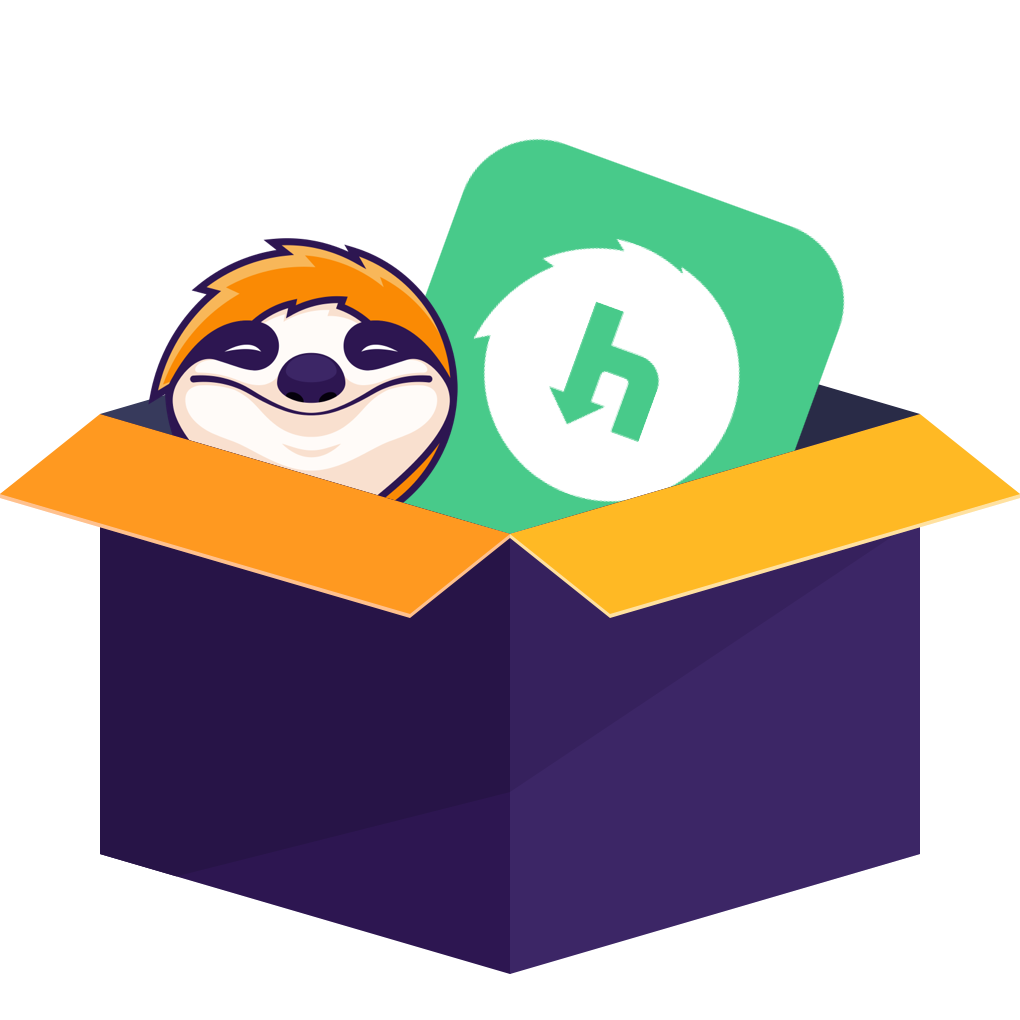目次
Huluを見ていて、「このシーン、スクショで残しておきたいな」「友だちにシェアしたい!」なんて思ったこと、一度はありますよね。でも、いざスクリーンショットを撮ろうとすると…画面が真っ黒!音声は流れてるのに、映像だけが保存されません。
実は、Huluでは著作権保護のためにスクショや画面録画が制限されています。PCでもスマホでも、普通の方法ではうまく撮れないことが多いですよね。
そこで今回の記事では、Huluのスクショを撮りたい時に使える裏ワザや、PC・iPhone・Androidで制限を回避する方法をわかりやすくご紹介します。さらに、「スクショだけ物足りない」という方のために、動画をまるごと保存する方法についても解説します。
PCでHuluの画面をスクショするには?裏ワザあり
Huluの動画をブラウザで再生して、そのままスクショを撮ろうとすると、真っ黒画面になってしまいますよね。でも、実はそんなときに使えるちょっとした裏ワザがあります。
方法①Chromeの設定を変更する
まずは、ブラウザの右上にある「︙」アイコンをクリックして、設定画面を開きましょう。
次に、左側のメニューから「システム」を選びます。
「ハードウェア アクセラレーションが使用可能な場合は使用する」という項目をオフ(無効)にしてください。設定を変更したら、必ずブラウザを再起動しましょう!
再起動後、Huluの画面をもう一度スクショしてみてください。これで、真っ黒にならずに撮れるはずです!
方法②Chrome拡張機能でスクショを撮る
もし、上記の方法でもまだHuluのスクショがうまく撮れない場合は、Chromeの拡張機能を使ってみるのもおすすめです。便利なキャプチャ系の拡張機能を使えば、通常のスクショでは撮れない画面を保存できるようにします。
Step1.まずは「素晴らしい画面の並べ替えとスクリーンショット」という拡張機能を追加してください。
Step2.Huluの見たいシーンを再生した状態で、拡張機能のアイコンをクリックします。
Step3.「キャプチャ」を選び、スクショの画面の範囲を指定しましょう。
Step4.画面の左下にある「保存」ボタンをクリックすれば、スクショが画像として保存されます。
スマホでHuluをスクショするには?
実際のところ、iPhoneでもAndroidでも、標準のスクショ機能を使ってHuluの画面を保存しようとすると、ほとんどの場合で画面が真っ黒になってしまいます。
そのため、スマホ単体でスクショを撮るのはほぼ不可能ですが、PC側でスクショした画面をスマホに転送するか、外部ツールを利用してください。
iPhoneの場合
「Record it!」というアプリを使ってみてください。使い方はとってもシンプルで、アプリを開いてHulu動画を再生するとスクショできます。
カメラロールに保存することもできます。
Androidの場合
Huluの画面は録画しようとすると真っ黒になってしまうことがありますが、一部の端末ではスクリーンショット機能でもうまく動画画面を保存できません。その場合は、「AZ Screen Recorder」のスクショ機能を試してみてくださいね!
Step1.アプリを開いて、画面表示を許可します。
Step2.Huluで保存したいシーンを表示し、「AZ」のツールアイコンをタップしてスクショします。
スクショより便利?Huluのフル動画を残す方法
実は、スクショよりも動画をまるごと保存しておくほうが、あとで見返すときに断然ラクで便利ですよね。特に、Hulu会員を解約すると多くの作品が再生できなくなります。ここで紹介したいのは、StreamFab Hulu ダウンローダーという“神ソフト”です!
このツールを使えば、Huluの動画を高画質のままPCに保存できて、オフラインでいつでも視聴可能。また、StreamFabには内部のブラウザがあるので、そこでHuluを再生すればスクショも自由に撮れます。操作もカンタンで、安全性も高く、Hulu側にバレるような心配もありません!
StreamFabは無料体験があって、3ファイルまでダウンロードできるので、まず試してみるのがおすすめです。
StreamFabでHuluをスクショ・保存する手順
Step1.Hulu公式サイトにアクセスし、自分のアカウントでログイン。
Step2.保存したいHuluの番組や映画を選んで再生。
Step3.再生を始めると、「Hulu Downloader」というポップアップが表示されます。
ダウンロード画質を設定し、「今ダウンロード」をクリック。
Step4.保存されたHulu動画をいつでもオフライン再生できます。
さらに、StreamFabの内蔵ブラウザではPCの標準的なスクショ機能(も有効なので、黒画面にならずにスクショが撮れます!
まとめ
Huluは著作権保護によりスクショや録画が制限されていますが、PCやスマホで使える裏ワザや専用ツールを使えば保存が可能です。特にStreamFab Hulu ダウンローダーなら、動画をまるごと保存でき、スクショも自由に撮れます。